开机自起怎么关win7 关闭Win7电脑上的开机自动启动程序方法
开机自起怎么关win7,在现代社会中电脑已经成为人们生活中不可或缺的重要工具,有时候我们可能会遇到一些让人困扰的问题,比如每次开机时自动启动的程序。虽然这些程序可能有一定的用途,但有时候我们可能更希望自己来决定何时启动它们。幸运的是对于Windows 7操作系统,我们可以通过一些简单的步骤来关闭开机自动启动程序,从而提升电脑的性能和自主权。接下来我们将介绍一些方法来解决这个问题。
具体方法:
1.运行
点击电脑左下角的【开始】图标,然后会弹出一个上拉菜单。在上拉菜单中,点击【运行】即可,如下图所示。
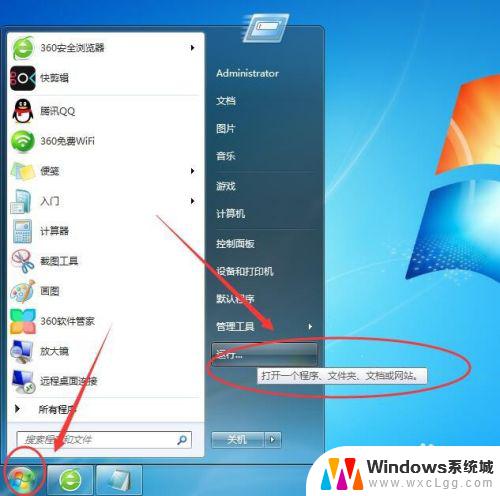
2.运行窗口
然后在电脑桌面上,会有一个【运行窗口】,如下图所示。

3.msconfig
然后在输入框中输入【msconfig】,点击下方的【确定】按钮。如下图所示。
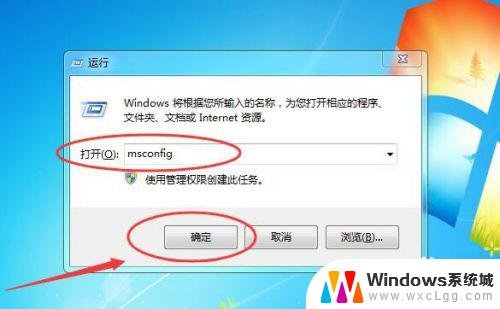
4.系统配置
接着会弹出一个【系统配置】窗口,如下图所示。
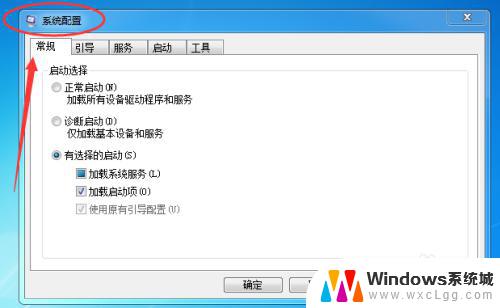
5.启动
然后再切换到【启动】选项卡,可以看到【启动项目】。这三个是随着电脑开机自动启动的,如下图所示。
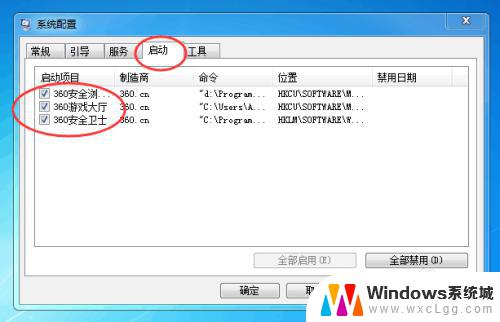
6.取消勾选
最后将其取消勾选,再点击下方的【确定】按钮即可,如下图所示。
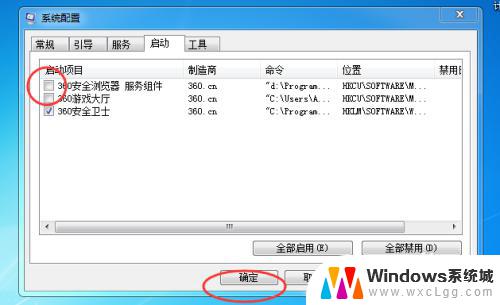
7.会弹出一个系统配置窗口,问你要不要重启电脑,点击【退出而不重新启动】按钮即可,如下图所示。
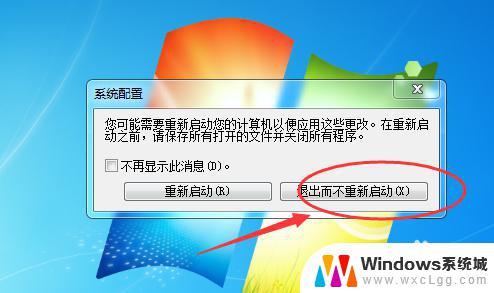
以上是如何关闭win7开机自启动的全部内容,如果您遇到相同的问题,可以参考本文所介绍的步骤进行修复,希望本文对您有所帮助。
开机自起怎么关win7 关闭Win7电脑上的开机自动启动程序方法相关教程
-
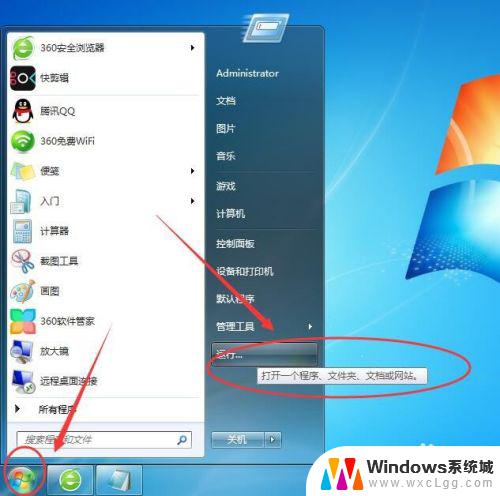 win7系统电脑怎么取消自动开机 win7电脑开机自动启动的程序如何关闭
win7系统电脑怎么取消自动开机 win7电脑开机自动启动的程序如何关闭2023-09-13
-
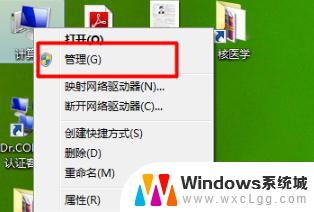 win7自动开关机 Win7系统电脑自动开关机设置方法
win7自动开关机 Win7系统电脑自动开关机设置方法2023-11-03
-
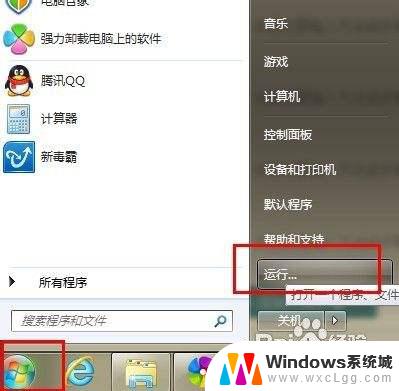 window7关闭开机自启动 win7开机启动项设置方法
window7关闭开机自启动 win7开机启动项设置方法2023-10-10
-
 win7开机自动更新怎么关闭 Win7系统自动更新关闭步骤
win7开机自动更新怎么关闭 Win7系统自动更新关闭步骤2023-09-15
-
 win7怎么设置电脑自动关机 Windows7自动关机的设置方法
win7怎么设置电脑自动关机 Windows7自动关机的设置方法2023-09-11
-
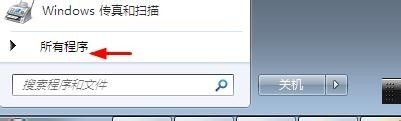 win7系统软件开机启动 Win7开机自动运行指定程序
win7系统软件开机启动 Win7开机自动运行指定程序2023-10-16
- win7系统设置自动开机和自动关机 Win7系统自动关机的简单设置教程
- win7系统自动关机怎么设置 手机自动开关机在哪里设置
- 电脑怎么设置自动关机win7 Windows7自动关机的简单设置步骤
- win7启动网络发现打开后自动关闭 win7启用网络发现总是自动关闭原因
- win7无法打开图片 Win7提示windows照片查看器无法打开此图片怎么办
- win7电脑如何调整桌面亮度 win7系统屏幕亮度调节方法
- win7如何设置文件夹共享 Win7网络共享文件夹设置步骤
- win7设置息屏时间 Windows7息屏时间在哪里调整
- window7摄像头功能在哪里 win7如何打开摄像头快捷键
- win7电脑插耳机没声音 WIN7系统台式电脑插入音响无声音解决方案
win7系统教程推荐
- 1 win7无法打开图片 Win7提示windows照片查看器无法打开此图片怎么办
- 2 win7如何设置文件夹共享 Win7网络共享文件夹设置步骤
- 3 win7电脑插耳机没声音 WIN7系统台式电脑插入音响无声音解决方案
- 4 windows7如何打开蓝牙 win7在哪里可以找到蓝牙开关
- 5 win7电脑刚装的系统文件没有图标 win7刚装完系统找不到计算机图标怎么办
- 6 win7设置主副显示器 win7双屏电脑主屏副屏切换方法
- 7 win7家庭普通版激活密匙 win7家庭版激活密钥大全
- 8 win7开不开机怎么修复 Win7系统无法启动解决方法
- 9 windows 7专业版激活密钥永久免费 2023最新win7专业版密钥激活步骤
- 10 win7开机后蓝屏0x000000c2 Win7系统0x000000c2蓝屏故障解决方法